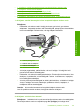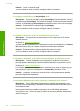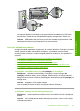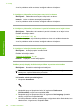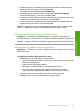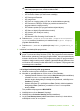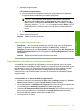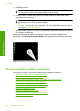User Guide
f. Noklikšķiniet uz cilnes Services (Pakalpojumi) un atlasiet lodziņu Hide All
Microsoft Services (Paslēpt visus Microsoft pakalpojumus).
g. Noklikšķiniet uz Disable all (Atspējot visus).
h. Noklikšķiniet uz Apply (Lietot) un pēc tam uz Close (Aizvērt).
Piezīme. Ja, veicot izmaiņas, saņemat ziņojumu Access is denied
(Piekļuve ir liegta), noklikšķiniet uz OK (Labi) un turpiniet. Ziņojums
netraucēs jums veikt izmaiņas.
i. Noklikšķiniet uz Restart (Restartēt), lai iestatītu izmaiņas datorā pēc
nākamās restartēšanas.
Kad dators ir restartējies, tiek parādīts ziņojums You’ve used system
configuration utility to make changes to the way windows starts (Esat
izmantojis sistēmas konfigurēšanas utilītu, lai mainītu veidu, kā tiek startēta
operētājsistēma Windows).
j. Noklikšķiniet uz izvēles rūtiņas pie Do not show this message again
(Turpmāk nerādīt šo ziņojumu).
4. Palaidiet utilītu Disk Cleanup (Diska tīrīšana), lai dzēstu pagaidu failus un mapes.
Lai palaistu utilītu Disk Cleanup (Diska tīrīšana)
a. Windows uzdevumjoslā noklikšķiniet uz Start
(Sākt) un pēc tam noklikšķiniet
uz Programs (Programmas) vai All Programs (Visas programmas) un tad
noklikšķiniet uz Accessories (Piederumi).
b. Noklikšķiniet uz System Tools (Sistēmas rīki) un pēc tam uz Disk Cleanup
(Diska tīrīšana).
Utilīta Disk Cleanup (Diska tīrīšana) analizē cieto disku un uzrāda atskaiti ar
dzēšamo komponentu sarakstu.
c.Atzīmējiet attiecīgās izvēles rūtiņas, lai noņemtu nevajadzīgos komponentus.
Papildinformācija par utilītu Disk Cleanup (Diska tīrīšana)
Utilīta Disk Cleanup (Diska tīrīšana) atbrīvo datora cietajā diskā vietu:
•Izdzēšot pagaidu interneta failus
•Izdzēšot lejupielā
dētos programmu failus
• Iztukšojot atkritni
•Izdzēšot failus no pagaidu failu mapes
•Izdzēšot failus, kurus izveidojuši citi Windows rīki
•Noņemot nevajadzīgus Windows komponentus, kurus nelietojat
d.Kad būsiet atlasījis noņemamos komponentus, noklikšķiniet uz OK (Labi)
13. nodaļa
126 Problēmu risināšana
Problēmu risināšana